Hoe u uw gedeelde bibliotheek op de iPhone kunt verwijderen
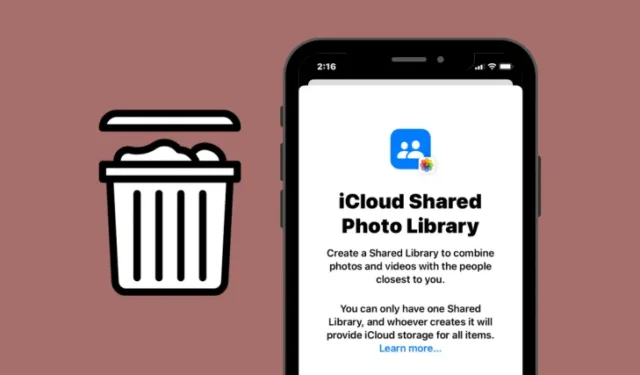
Als maker van een gedeelde iCloud-fotobibliotheek heeft u het recht om uw gedeelde bibliotheek op elk gewenst moment te verwijderen. Dit kan handig zijn als u uw foto’s en video’s niet langer met de huidige deelnemers wilt delen of als u een nieuwe gedeelde bibliotheek met een andere groep mensen wilt openen. Wanneer u een door u gemaakte bibliotheek verwijdert, kunt u ervoor kiezen om alle inhoud van de bibliotheek naar uw Persoonlijke bibliotheek te verplaatsen of alleen de inhoud te verplaatsen die u eraan hebt toegevoegd.
Alle deelnemers aan de bibliotheek ontvangen een melding wanneer de maker de gedeelde bibliotheek verwijdert. Ze hebben toegang tot alle gedeelde items zolang ze langer dan zeven dagen deel uitmaken van de groep. Als een deelnemer minder dan zeven dagen deel uitmaakt van de bibliotheek, kan hij/zij alleen foto’s en video’s ophalen die hij of zij aan de bibliotheek heeft bijgedragen.
- Vereist: u moet de maker van de gedeelde bibliotheek zijn.
U kunt het hosten van inhoud in uw bestaande gedeelde bibliotheek stopzetten door de onderstaande stappen te volgen.
- Open de app Instellingen en ga naar Foto’s.
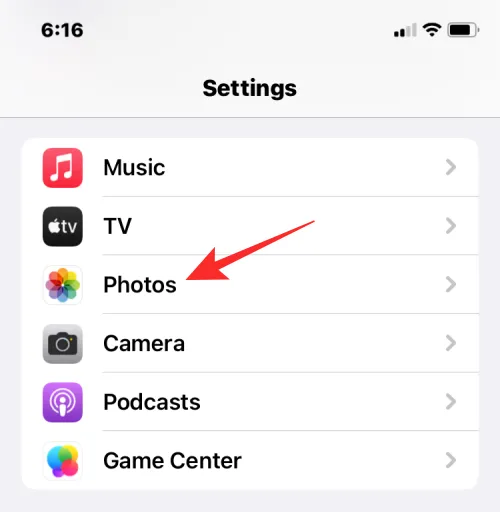
- Selecteer in Foto’s Gedeelde bibliotheek.
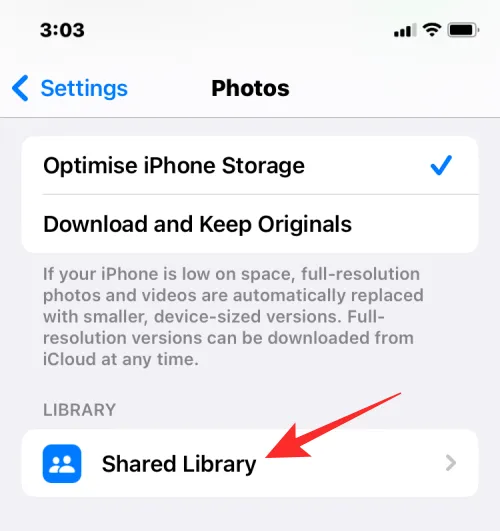
- Tik in het volgende scherm onderaan op Gedeelde bibliotheek verwijderen.
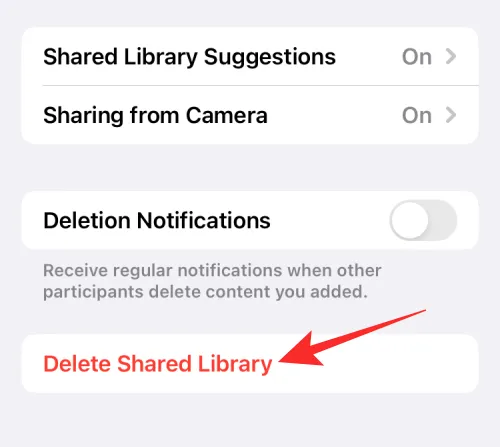
- Een nieuw pop-upscherm vraagt u welke inhoud u in uw persoonlijke bibliotheek wilt bewaren. Op dit scherm kun je een van deze opties selecteren: Alles bewaren of Alleen bewaren wat ik heb bijgedragen. Als u de eerste optie selecteert, wordt alle inhoud die voor u beschikbaar was in de gedeelde bibliotheek naar uw persoonlijke bibliotheek gekopieerd. Als de andere optie is geselecteerd, wordt alleen de inhoud die u hebt gedeeld naar uw persoonlijke bibliotheek verplaatst.
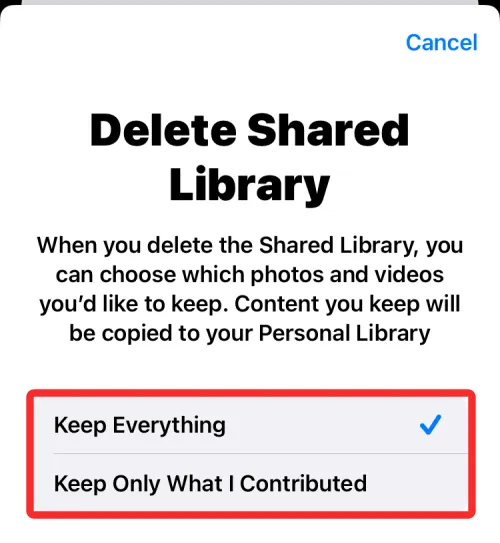
- Ongeacht wat u selecteert, andere deelnemers kunnen ook beslissen welke inhoud op hun apparaten wordt opgeslagen. Nadat u klaar bent met het selecteren van het inhoudstype dat u wilt behouden, tikt u op Gedeelde bibliotheek verwijderen.
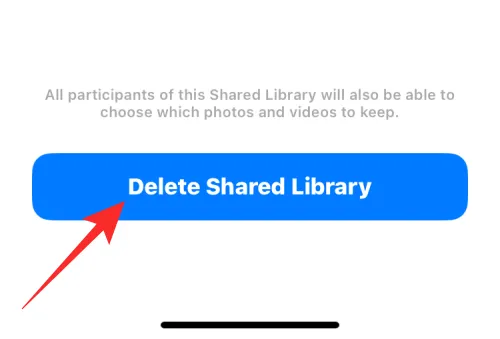
- Selecteer in de onderstaande prompt Gedeelde bibliotheek verwijderen om de wijzigingen te bevestigen.
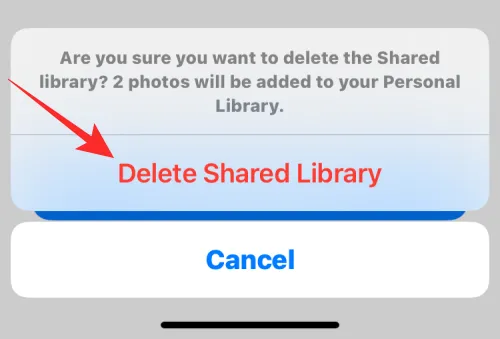
- iOS verwijdert nu de gedeelde bibliotheek van je iPhone en je ziet de banner ‘Gedeelde bibliotheek verwijderen’ in het scherm Foto’s. De banner laat u ook weten dat u nog wat langer moet wachten om nog een gedeelde bibliotheek aan te maken.
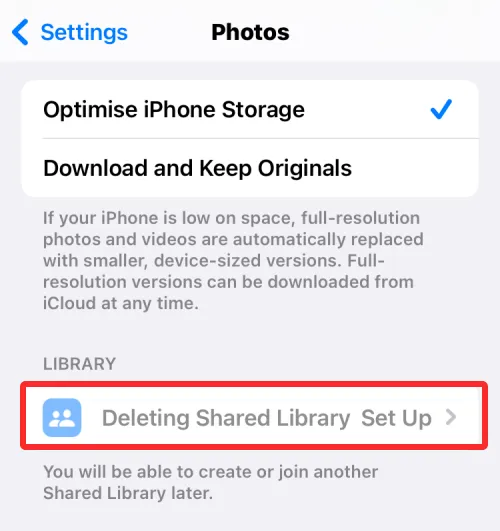
Dat is alles wat u moet weten over het verwijderen van uw gedeelde bibliotheek op een iPhone.



Geef een reactie